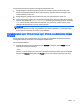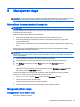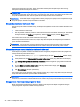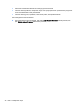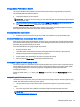User Guide - Windows 8.1
Table Of Contents
- Selamat Datang
- Mengenal komputer Anda
- Menyambung ke jaringan
- Menavigasi menggunakan keyboard, gestur sentuh, dan alat penunjuk
- Multimedia
- Manajemen daya
- Mematikan (memadamkan) komputer
- Mengeset pilihan daya
- Menggunakan mode hemat daya
- Menggunakan daya baterai
- Mencari informasi selengkapnya tentang baterai
- Menggunakan Pemeriksaan Baterai
- Menampilkan sisa daya baterai
- Memaksimalkan masa pengosongan daya baterai
- Menangani tingkat isi baterai yang rendah
- Memasang atau melepas baterai
- Menghemat daya baterai
- Menyimpan baterai yang dapat dilepas sendiri (hanya model tertentu)
- Membuang baterai yang dapat dilepas sendiri (hanya model tertentu)
- Mengganti baterai yang dapat dilepas sendiri (hanya model tertentu)
- Menggunakan daya AC eksternal
- Sistem Grafis Hibrida dan Sistem Dual Grafis AMD (hanya model tertentu)
- Kartu dan perangkat eksternal
- Drive
- Keamanan
- Memproteksi komputer
- Menggunakan katasandi
- Perangkat Keamanan Tertanam TPM (hanya model tertentu)
- Menggunakan perangkat lunak antivirus
- Menggunakan perangkat lunak firewall
- Menginstal pembaruan penting keamanan
- Menggunakan HP Client Security
- Memasang kabel pengaman opsional
- Menggunakan pembaca sidik jari (hanya model tertentu)
- Pemeliharaan
- Pencadangan dan pemulihan
- Computer Setup (Konfigurasi Komputer) (BIOS), MultiBoot, dan HP PC Hardware Diagnostics (UEFI)
- Dukungan
- Spesifikasi
- Bepergian dengan membawa komputer
- Memecahkan masalah
- Sumber rujukan untuk memecahkan masalah
- Mengatasi masalah
- Komputer tidak mau menyala
- Tampilan layar komputer kosong
- Perangkat lunak tidak berfungsi dengan normal
- Komputer hidup tapi tidak merespons
- Komputer hangat luar biasa
- Perangkat eksternal tidak berfungsi
- Koneksi jaringan nirkabel tidak berfungsi
- Cakram tidak mau berputar
- Film tidak terlihat pada layar eksternal
- Proses penulisan cakram tidak mau dimulai, atau berhenti sebelum selesai
- Pelepasan muatan listrik statis
- Indeks
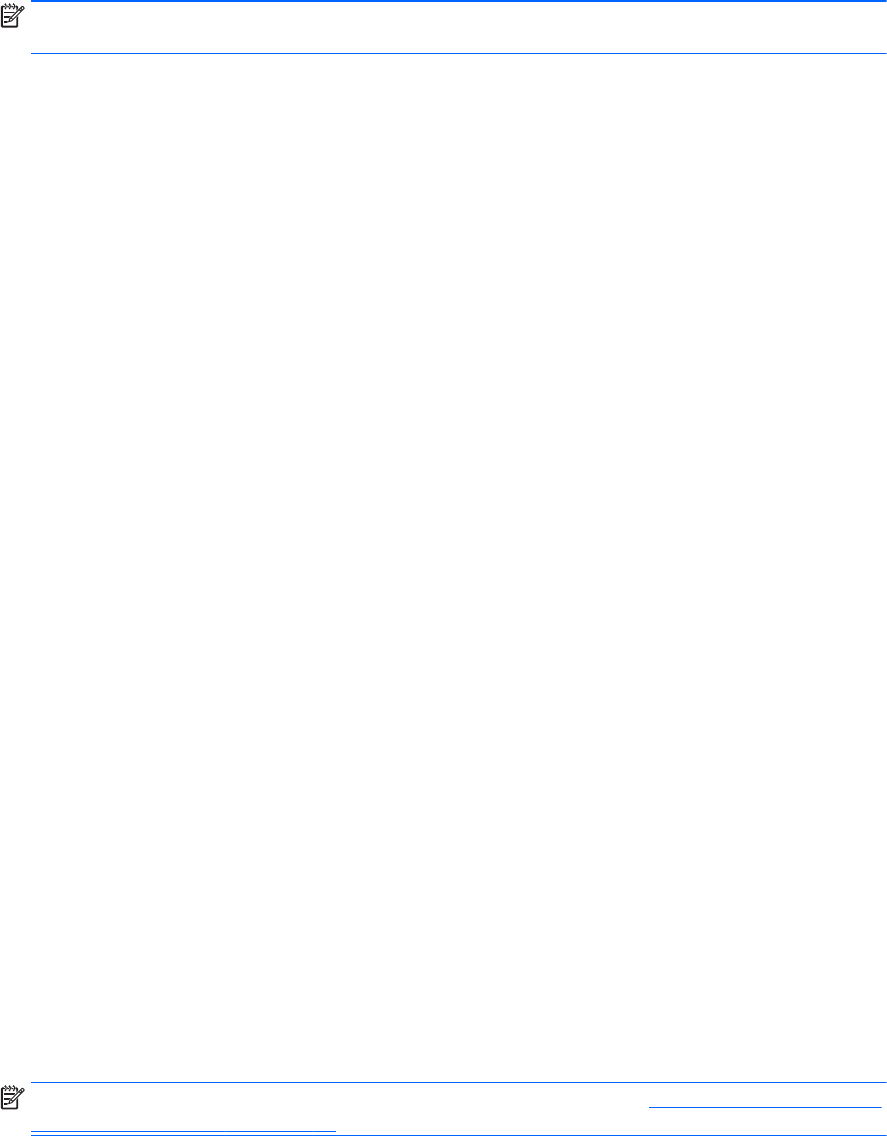
Menggunakan Pemeriksaan Baterai
HP Support Assistant menyediakan informasi tentang status baterai yang terpasang di komputer.
Untuk menjalankan Pemeriksaan Baterai:
1. Hubungkan adaptor AC ke komputer.
CATATAN: Komputer harus terhubung ke daya eksternal agar fitur Pemeriksaan Baterai dapat
bekerja dengan baik.
2. Untuk mengakses informasi baterai, pilih aplikasi HP Support Assistant pada layar Mulai, lalu
pilih Battery and performance (Baterai dan performa).
Pemeriksaan Baterai akan memeriksa baterai beserta selnya untuk memastikan apakah semuanya
berfungsi dengan baik, kemudian melaporkan hasil pemeriksaannya.
Menampilkan sisa daya baterai
▲
Pindahkan pointer ke atas ikon meter daya pada area notifikasi di ujung kanan bilah tugas.
Memaksimalkan masa pengosongan daya baterai
Masa pengosongan baterai berbeda-beda, bergantung fitur yang digunakan sewaktu bekerja dengan
daya baterai. Masa pengosongan maksimum secara berangsur akan berkurang seiring menurunnya
kapasitas penyimpanan baterai secara alami.
Tips memaksimalkan masa pengosongan daya baterai:
●
Kurangi kecerahan layar.
●
Lepaskan baterai dari komputer bila tidak sedang digunakan atau diisi daya, jika komputer
dilengkapi dengan baterai yang dapat diganti pengguna.
●
Simpan baterai yang telah dilepas di tempat yang sejuk dan kering.
●
Pilih pengaturan Power saver (Hemat daya) dari Pilihan Daya.
Menangani tingkat isi baterai yang rendah
Informasi di bagian ini menjelaskan tentang tanda peringatan dan respons sistem yang telah diset di
pabrik. Beberapa peringatan dan respons sistem untuk tingkat isi baterai yang rendah dapat diubah
menggunakan Pilihan Daya. Preferensi yang diset menggunakan Pilihan Daya tidak akan
mempengaruhi lampu.
Pada layar Mulai, ketik power (daya), pilih Settings (Pengaturan), lalu pilih Power Options (Pilihan
Daya).
Mengenali tingkat isi baterai yang rendah
Jika baterai yang menjadi satu-satunya sumber pasokan daya bagi komputer memiliki tingkat isi yang
rendah atau kritis, berikut kondisi yang akan terjadi:
●
Lampu baterai (hanya model tertentu) akan menunjukkan tingkat isi yang rendah atau kritis.
– atau –
●
Ikon meter daya pada area notifikasi menunjukkan tingkat isi baterai rendah atau kritis.
CATATAN: Untuk informasi selengkapnya tentang meter daya, lihat Menggunakan meter daya
dan pengaturan daya pada hal. 44.
Mengeset pilihan daya 47